这篇教程Photoshop制作冲击力特效的碎裂艺术字写得很实用,希望能帮到您。
本教程主要使用photoshop制作碎裂视觉效果的颓废艺术字,教程中的文字制作过程比较复杂。首先需要制作一些带有宇宙效果的背景,然后输入想要的文字,并把文字逐个切碎,再加入岩石纹理。后期添加星球及碎玻璃装饰即可。 最终效果 
1、Ctrl+N新建文件,宽1400px,高1000px。 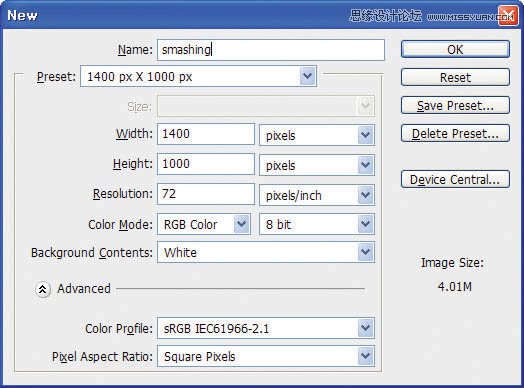
2、前景色为黑色,背景色为白色,背景层上用黑色填充(快捷键:Alt + Delete),复制背景层(快捷键Ctrl+J键)。 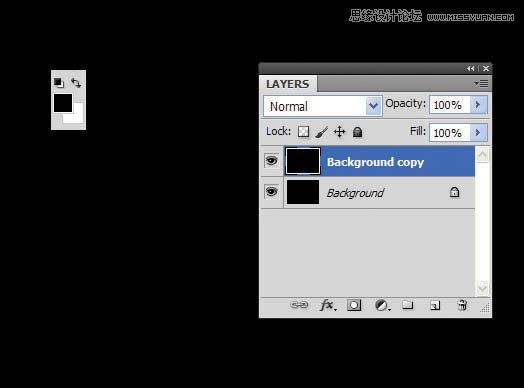
3、选择菜单栏上的 滤镜 > 杂色 > 添加杂色。 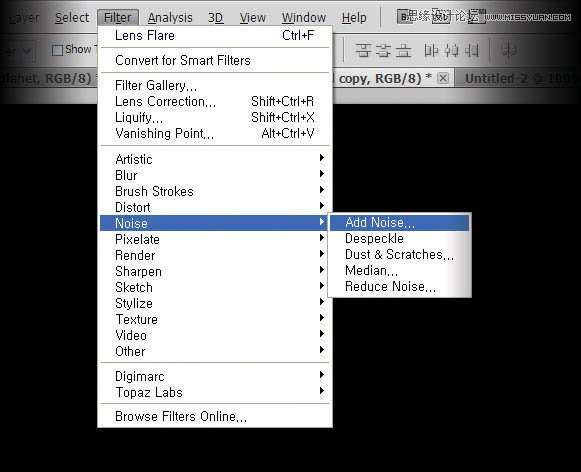
4、选择单色高斯分布,数量调整至20%,然后确定。 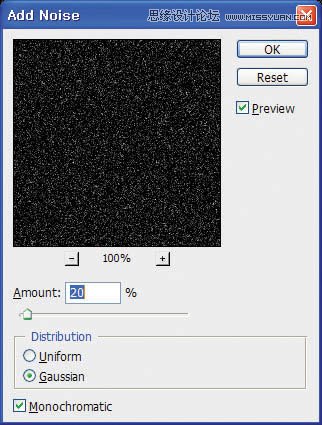
5、选择杂色滤镜的这一层,按Ctrl+ L调整色阶,调整高光和阴影点。 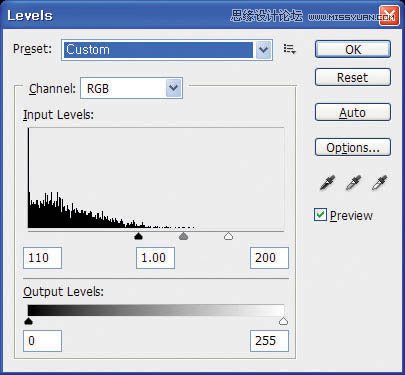
6、这次杂色是用于宇宙背景上的表现。为表现远近的效果,点击添加图层蒙版。 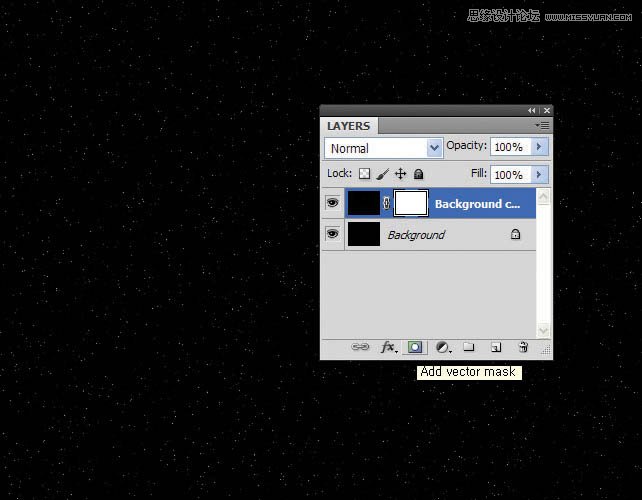
7、前景色为黑色,再用画笔工具,设置不透明度50%,选择蒙版区域,将图层涂抹致模糊甚至消失,将星星远到近的角度表现出来。为了表现的自然,适当的调整画笔的大小。 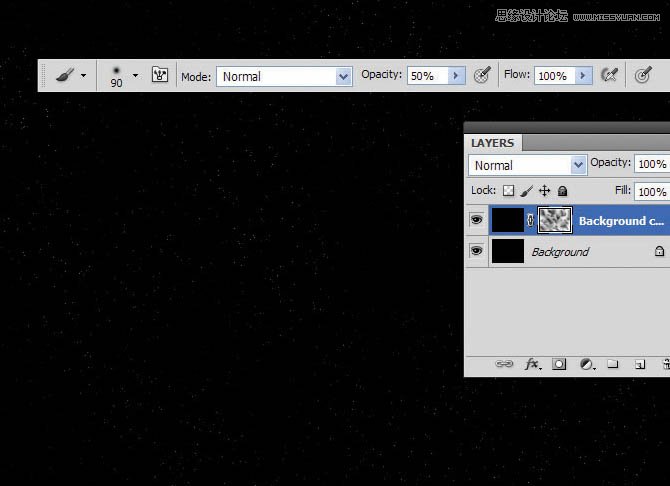
8、设置前景色 #1e5285,背景色 #000000,然后新建图层命名为clouds,选择 滤镜 > 渲染 > 分层云彩,蓝色的云就形成了。 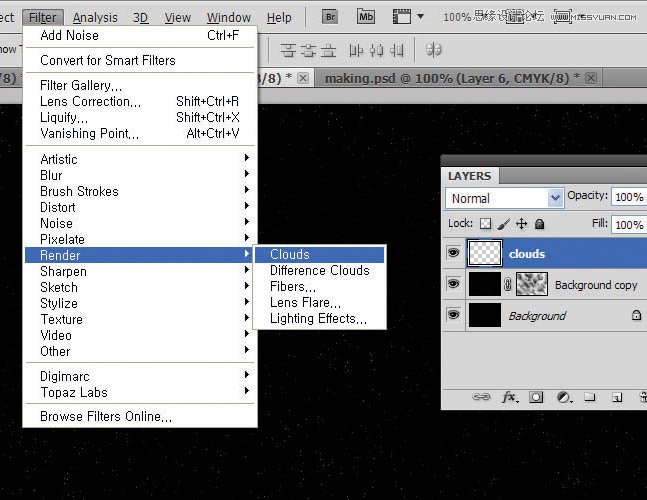
9、混合模式为“变亮”,不透明度设置为70%,然后创建蒙版用黑色画笔修改一下分层云彩的效果,使画面空间感跟飘渺感觉更逼真。 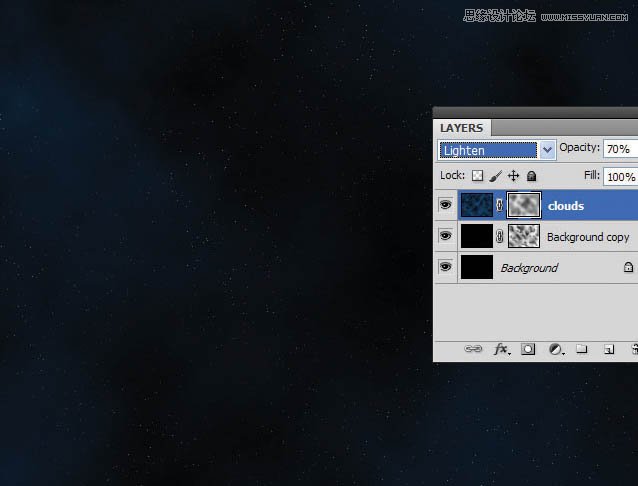
Photoshop把平凡的数码照片调成黑白效果
Photoshop制作蓝色梦幻效果的霓虹字教程 |

